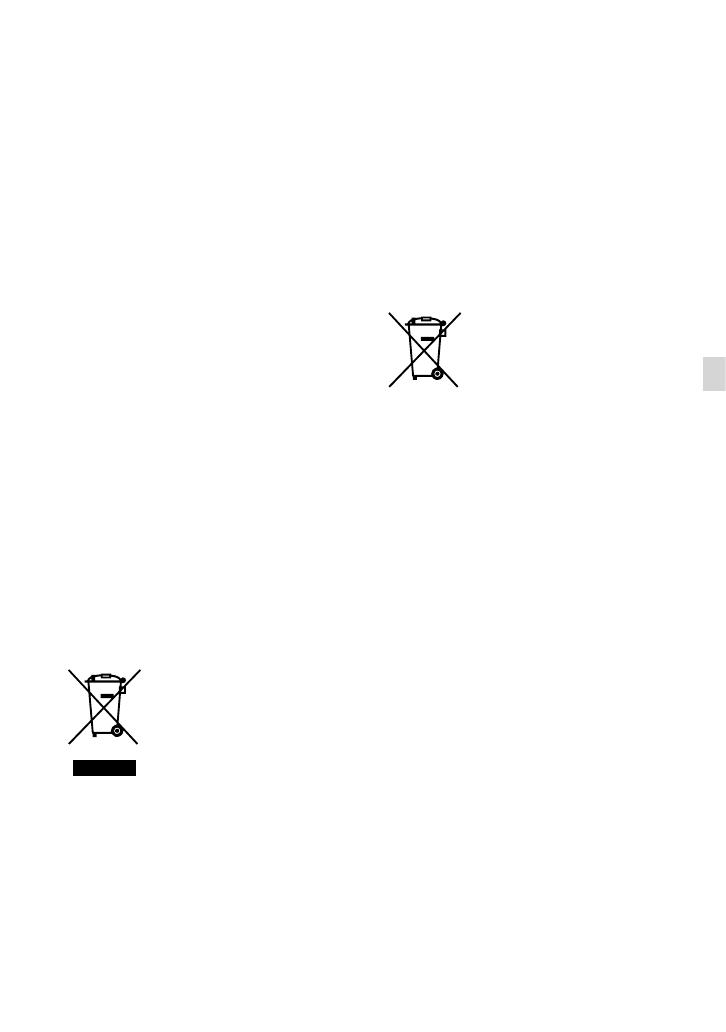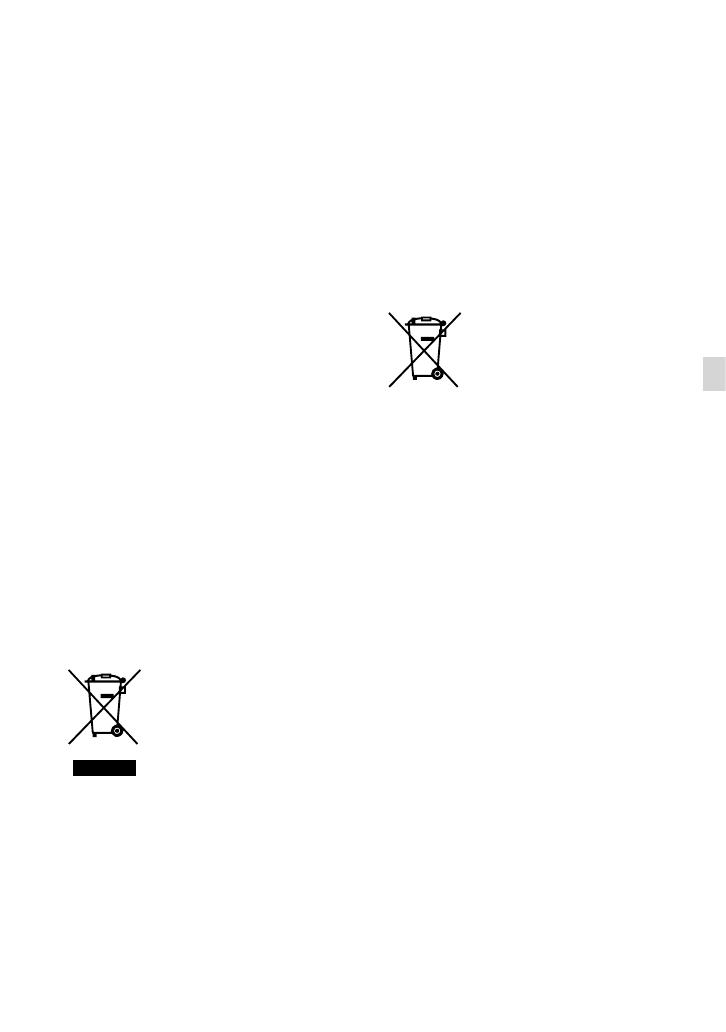
3
IT
Avviso per i clienti residenti nei paesi
che applicano le direttive UE
Questo prodotto è realizzato da Sony
Corporation, 1-7-1 Konan Minato-ku
Tokyo, 108-0075 Giappone. Il
Rappresentante autorizzato per la
conformità alle direttive EMC e per la
sicurezza dei prodotti è Sony Deutschland
GmbH, Hedelfinger Strasse 61, 70327
Stuttgart, Germania. Per qualsiasi questione
relativa all’assistenza o alla garanzia,
consultare gli indirizzi forniti a parte nei
relativi documenti.
Attenzione
Il campo elettromagnetico alle frequenze
specifiche può influenzare l’immagine e il
suono di questa unità.
Il presente prodotto è stato testato ed è
risultato conforme ai limiti stabiliti dalla
Direttiva EMC relativa all’uso dei cavi
di collegamento di lunghezza inferiore a
3
metri.
Nota
Se l’elettricità statica o interferenze
elettromagnetiche causano l’interruzione
del trasferimento dei dati, che pertanto non
avviene, è necessario riavviare l’applicazione
oppure scollegare, quindi ricollegare il cavo
di comunicazione (USB e così via).
Trattamento del dispositivo
elettrico o elettronico a fine
vita (applicabile in tutti i paesi
dell’Unione Europea e in altri
paesi europei con sistema di
raccolta differenziata)
Questo simbolo sul prodotto o sulla
confezione indica che il prodotto non
deve essere considerato come un normale
rifiuto domestico, ma deve invece essere
consegnato ad un punto di raccolta
appropriato per il riciclo di apparecchi
elettrici ed elettronici. Assicurandovi che
questo prodotto sia smaltito correttamente,
voi contribuirete a prevenire potenziali
conseguenze negative per l’ambiente e per
la salute che potrebbero altrimenti essere
causate dal suo smaltimento inadeguato. Il
riciclaggio dei materiali aiuta a conservare
le risorse naturali. Per informazioni più
dettagliate circa il riciclaggio di questo
prodotto, potete contattare l’ufficio
comunale, il servizio locale di smaltimento
rifiuti oppure il negozio dove l’avete
acquistato. In caso di smaltimento
abusivo di apparecchiature elettriche e/o
elettroniche potrebbero essere applicate
le sanzioni previste dalla normativa
applicabile (valido solo per l’Italia).
Trattamento delle pile esauste
(applicabile in tutti i paesi
dell’Unione Europea e in altri
paesi Europei con sistema di
raccolta differenziata)
Questo simbolo sul prodotto o sulla
confezione indica che la pila non deve essere
considerata un normale rifiuto domestico.
Su alcuni tipi di pile questo simbolo
potrebbe essere utilizzato in combinazione
con un simbolo chimico. I simboli chimici
del mercurio (Hg) o del piombo (Pb) sono
aggiunti, se la batteria contiene più dello
0,0005% di mercurio o dello 0,004% di
piombo. Assicurandovi che le pile siano
smaltite correttamente, contribuirete a
prevenire potenziali conseguenze negative
per l’ambiente e per la salute che potrebbero
altrimenti essere causate dal loro inadeguato
smaltimento. Il riciclaggio dei materiali
aiuta a conservare le risorse naturali.
In caso di prodotti che per motivi di
sicurezza, prestazione o protezione dei dati
richiedano un collegamento fisso ad una
pila interna, la stessa dovrà essere sostituita
solo da personale di assistenza qualificato.
Consegnare il prodotto a fine vita al punto
di raccolta idoneo allo smaltimento di
apparecchiature elettriche ed elettroniche;
questo assicura che anche la pila al suo
interno venga trattata correttamente. Per le
altre pile consultate la sezione relativa alla
rimozione sicura delle pile. Conferire le pile
esauste presso i punti di raccolta indicati per
il riciclo.
Per informazioni più dettagliate circa
lo smaltimento della pila esausta o del
prodotto, potete contattare il Comune, il
servizio locale di smaltimento rifiuti
oppure il negozio dove l’avete acquistato.
IT